Cuando tienes muchos datos en tu hoja de Excel y quieres aplicar alguna fórmula o un formato especial a las celdas, es conveniente conocer un atajo de teclado que nos permita seleccionar todas las celdas sin necesidad de utilizar continuamente el ratón.
En esta ocasión compartiré contigo una serie de atajos de teclado que facilitarán nuestro trabajo y comenzaremos por una atajo de teclado para seleccionar todas las celdas de una hoja de Excel.
Seleccionar todas las celdas de la hoja
Para seleccionar todas las celdas de una hoja puedes hacer clic en el botón Seleccionar todo que está ubicado a la izquierda del encabezado de la columna A y por arriba del encabezado de la fila 1.
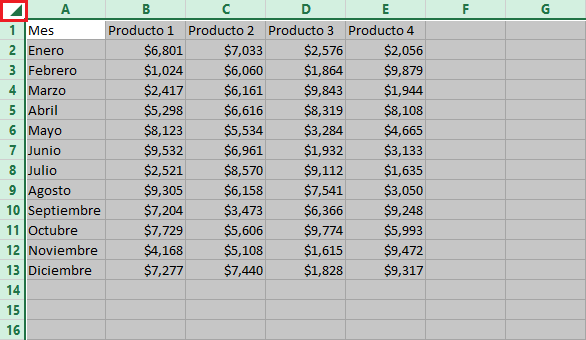
Si quieres utilizar el teclado, puedes pulsar la combinación de teclas Ctrl + E la cual funciona para varias versiones de Excel sin embargo, a partir de Excel 2013 ha presentado un conflicto con el comando Relleno rápido.
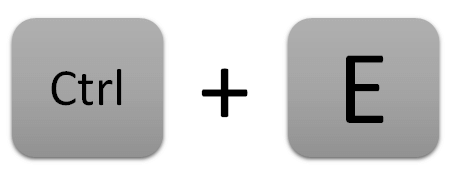
Si el atajo de teclado Ctrl + E no funciona en tu versión de Excel, entonces hay otra alternativa para seleccionar todas las celdas de la hoja. Primero selecciona una celda en blanco y posteriormente pulsa la combinación de teclas AltGr + E.
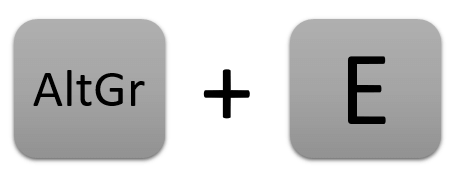
La tecla AltGr se encuentra a la derecha de la barra espaciadora y la razón por la que debes activar una celda en blanco previamente es porque dicho atajo de teclado seleccionará todas las celdas adyacentes que contengan datos, pero si la celda está vacía, entonces seleccionará todas las celdas de la hoja.
Es muy importante resaltar que, si tienes un teclado europeo, el atajo AltGr + E insertará el símbolo de euro (€). Continúa leyendo para conocer otra alternativa.
Seleccionar la región actual
Hay ocasiones en las que no necesitamos seleccionar todas las celdas de la hoja sino solamente el rango de celdas que contiene datos, así que a continuación revisaremos algunos atajos de teclado que nos ayudarán en dicha tarea.
En términos de Excel, la región actual se refiere a las celdas que contienen datos y que rodean a la celda activa. Por ejemplo, considera los datos de la siguiente imagen, donde la celda activa es C5, y al pedir a Excel que seleccione la región actual tendremos el siguiente resultado:
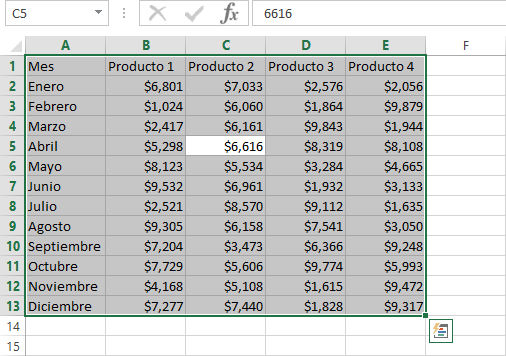
Para el siguiente ejemplo, he movido el rango de datos a otra ubicación y la celda D10 está activa. Al momento de seleccionar la región actual el resultado será el siguiente:
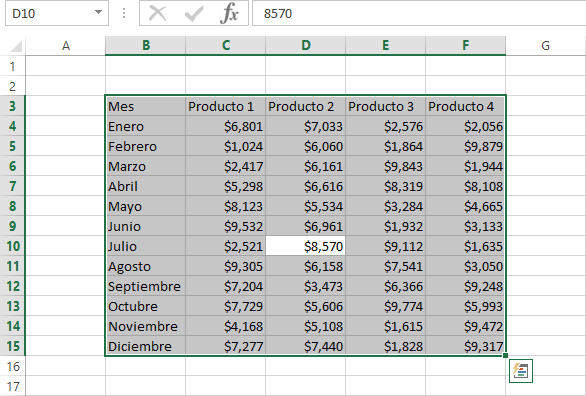
Ahora que ya sabes lo que significa para Excel la región actual, te mostraré cómo hacer dicha selección rápidamente. Para cualquiera de los siguientes ejemplos, siempre será necesario activar primero alguna de las celdas del rango con datos.
El primer método es utilizando el cuadro de diálogo Ir a Especial. Para abrir dicho cuadro de diálogo deberás pulsar la tecla F5 y posteriormente pulsar el botón Especial lo cual abrirá el siguiente cuadro de diálogo.

Deberás elegir la opción Región actual y pulsar el botón Aceptar. Este comando seleccionará las celdas de la región actual tal como lo revisamos anteriormente.
Si por el contrario quieres utilizar el teclado, puedes utilizar el atajo de teclado que revisamos en la sección anterior y me refiero a las teclas AltGr + E. Si seleccionas una celda dentro del rango y posteriormente pulsas dicho atajo de teclado, se seleccionará la región actual. Si pulsas este mismo atajo de teclado una segunda vez, entonces se seleccionarán todas las celdas de la hoja.
Una alternativa al atajo AltGr + E, es el atajo de teclado Ctrl + Mayús + Espacio. Este atajo funcionará de la misma manera, es decir, la primera vez que pulses el atajo se seleccionará la región actual y la segunda vez se seleccionarán todas las celdas de la hoja. Recuerda que la tecla Mayús es lo mismo que la techa Shift por su nombre en inglés.
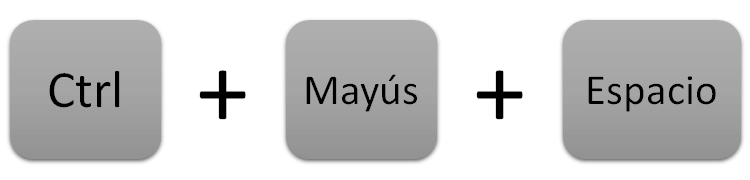
Como hemos visto, el atajo AltGr + E y el atajo Ctrl + Mayús + Espacio, se comportan de la misma manera y nos permiten seleccionar la región actual o todas las celdas de la hoja. Por el contrario, si solamente te interesa seleccionar la región actual, puedes utilizar el atajo de teclado Ctrl + * activando previamente alguna celda dentro del rango.
Pon en práctica estos atajos de teclado y pronto incrementarás tu productividad en Excel ya que podrás seleccionar rápidamente todas las celdas de la hoja de Excel o todas las celdas del rango que contiene datos.
